Jak przesyłać strumieniowo Netflix na Discord bez czarnego ekranu (2023)
Netflix Warunki wyraźnie stwierdzają, że nie można przesyłać strumieniowej treści chronionych prawem autorskim na takich platformach za wcześniejszą zgodą. Tak więc tacy użytkownicy naruszają warunki Netflix, podobnie jak ci, którzy uczestniczą w takich imprezach internetowych. Więc otrzymasz czarny ekran, gdy spróbujesz oglądać Netflix za pomocą takich mediów. Właśnie dlatego ludzie wolą kast i teleparty, aby cieszyć się Netflix razem.
Czy udostępnianie ekranu blokowego Netflix
Netflix nie zezwala na udostępnianie ekranu ze względu na swoje warunki. Naruszenie tych warunków może skutkować czarnym ekranem podczas próby przesyłania strumieniowego Netflix na platformach takich jak Discord.
Jak przesyłać strumieniowo Netflix na Discord bez czarnego ekranu (2023)
Jeśli chcesz przesyłać strumieniowo Netflix na Discord bez doświadczania problemu z czarnym ekranem, oto metoda, która działa.
Stream Netflix on Discord with Friends (2023)
Jeśli chcesz przesyłać strumieniowo Netflix na Discord, musisz rozwiązać niektóre problemy, takie jak ochrona DRM i problem z czarnym ekranem. Aby przezwyciężyć te problemy, postępuj zgodnie z poniższymi krokami:
1. Pobierz aplikację Discord w systemie Windows lub Mac.
Aby przesyłać strumieniowo Netflix na Discord, musisz zainstalować aplikację Discord na komputerze. Możesz pobrać aplikację Discord z oficjalnej strony internetowej. Po pobraniu i zainstalowaniu zaloguj się do aplikacji za pomocą poświadczeń lub dostarczonego kodu QR.
2. Wyłącz przyspieszenie sprzętowe na przeglądarce: Naprawia problemy z czarnym ekranem, aby przesyłać strumieniowo Netflix na Discord.
Najczęstszym problemem podczas przesyłania strumieniowego Netflix na Discord jest problem z czarnym ekranem. Aby rozwiązać ten problem, możesz wyłączyć przyspieszenie sprzętu w przeglądarce. Oto jak to zrobić w trzech popularnych przeglądarkach:
Kroki, aby wyłączyć przyspieszenie sprzętu w Google Chrome:
- Otwórz Chrome i kliknij trzy kropki w prawym górnym rogu.
- Wybierz „Ustawienia” w menu.
- Na lewym pasku bocznym przejdź do zakładki „System”, a następnie do opcji „Advanced”.
- Wyłącz opcję „Użyj przyspieszenia sprzętu, jeśli jest dostępny”.
- Uruchom ponownie Chrome.
Kroki, aby wyłączyć przyspieszenie sprzętu na Microsoft Edge:
- Otwórz Microsoft Edge i kliknij trzy kropki w prawym górnym rogu.
- Wybierz „Ustawienia” w menu.
- Przewiń w dół i kliknij „System.”
- Wyłącz opcję „Użyj przyspieszenia sprzętu, jeśli jest dostępny”.
- Uruchom ponownie Microsoft Edge.
Kroki, aby wyłączyć przyspieszenie sprzętowe w Mozilla Firefox:
- Otwórz Firefox i kliknij trzy linii menu w prawym górnym rogu.
- Wybierz „Opcje” w menu.
- Przejdź do zakładki „General”.
- Przewiń w dół do sekcji „wydajność”.
- Odkształcić pole „Użyj zalecanych ustawień wydajności”.
- Odkształcić opcję „Użyj przyspieszenia sprzętowego, gdy jest dostępne”.
- Uruchom ponownie Firefox.
Jak przesyłać strumieniowo Netflix na Discord bez czarnego ekranu (2023)
Netflix Warunki wyraźnie stwierdzają, że nie można przesyłać strumieniowej treści chronionych prawem autorskim na takich platformach za wcześniejszą zgodą. Tak więc tacy użytkownicy naruszają warunki Netflix, podobnie jak ci, którzy uczestniczą w takich imprezach internetowych. Więc otrzymasz czarny ekran, gdy spróbujesz oglądać Netflix za pomocą takich mediów. Właśnie dlatego ludzie wolą kast i teleparty, aby cieszyć się Netflix razem.
Czy udostępnianie ekranu blokowego Netflix
Оjed
Ыы зарегистрир John. С помощю этой страницы ыы сожем оRipееделить, что запросы оRтравляете имено ыы, а не роvert. Почем это могло пRроизойиS?
Эта страница отображается тех слччаях, когда автоматическими системамgz которые наршают усовия исполззования. Страница перестанеura. До этого момента для исползования слжжж Google неоtoś.
Источником запросов может слжить ведоносное по, подкbarów. ыылку заRzy. Еarag ы исползеете общий доступ и интернет, проблема может ыть с компюююеyn с таким жж жж жесом, кк у комszczeюююе000. Обратитеunks к соем системном адинистратору. Подроlit.
Проверка по слову может также появаятьenia, еaсли ы водите сложные ззапры, оind обычно enia оиизи инenia оtoś еами, или же водите заlektora.
Jak przesyłać strumieniowo Netflix na Discord bez czarnego ekranu (2023)
Jeśli szukasz odpowiedzi na to pytanie, “ Jak przesyłać strumieniowo Netflix na niezgodę bez czarnego ekranu? “ wtedy mamy dla Ciebie metodę pracy. Ale zanim przejdziemy do techniki, niech’s mają krótkie słowo o niezgodnie i najpierw rozwiązaj problem. Discord, aplikacja komunikacyjna międzyplatformowa, rozpoczęła się jako platforma dla graczy, która pomogła drużynie w komunikacji w grze. Możliwość rozmowy na kanale głosowym sprawiła, że ludzie ciekawi strumieniowej Netflix na żywo na Discord. Cóż, prosta odpowiedź brzmi tak, ale istnieją problemy takie jak problemy z czarnym ekranem. Rozwiążemy te problemy, w tym problemy z czarnym ekranem i strumieniowo Netflix na Discord w 2023 roku.
Spis treści ▲
Stream Netflix on Discord with Friends (2023)
Aby rozpocząć od strumieniowego Netflix na Discord, należy zadbać o pewne problemy. Głównym problemem jest problem ochrony DRM i czarny ekran pokazujący publiczności. Jeśli użyjesz Discord i próbujesz przesyłać strumieniowo Netflix na Discord, musiałeś skończyć na czarnym ekranie. Pozwalać’S zobacz, jak przesyłać strumieniowo Netflix na niezgodę bez problemów z czarnym ekranem.
1. Pobierz aplikację Discord w systemie Windows lub Mac.
Discord jest dostępny jako wersja internetowa lub aplikacja na PC i Mac. Więc jeśli korzystasz z wersji internetowej Discord, wygrałeś’T być w stanie przesyłać strumieniowo Netflix na niezgodę. Musisz pobrać aplikację PC lub Mac na komputer. Aby to zrobić, przejdź do strony Discord, klikając tutaj i pobierz aplikację Discord dla swojego systemu operacyjnego. 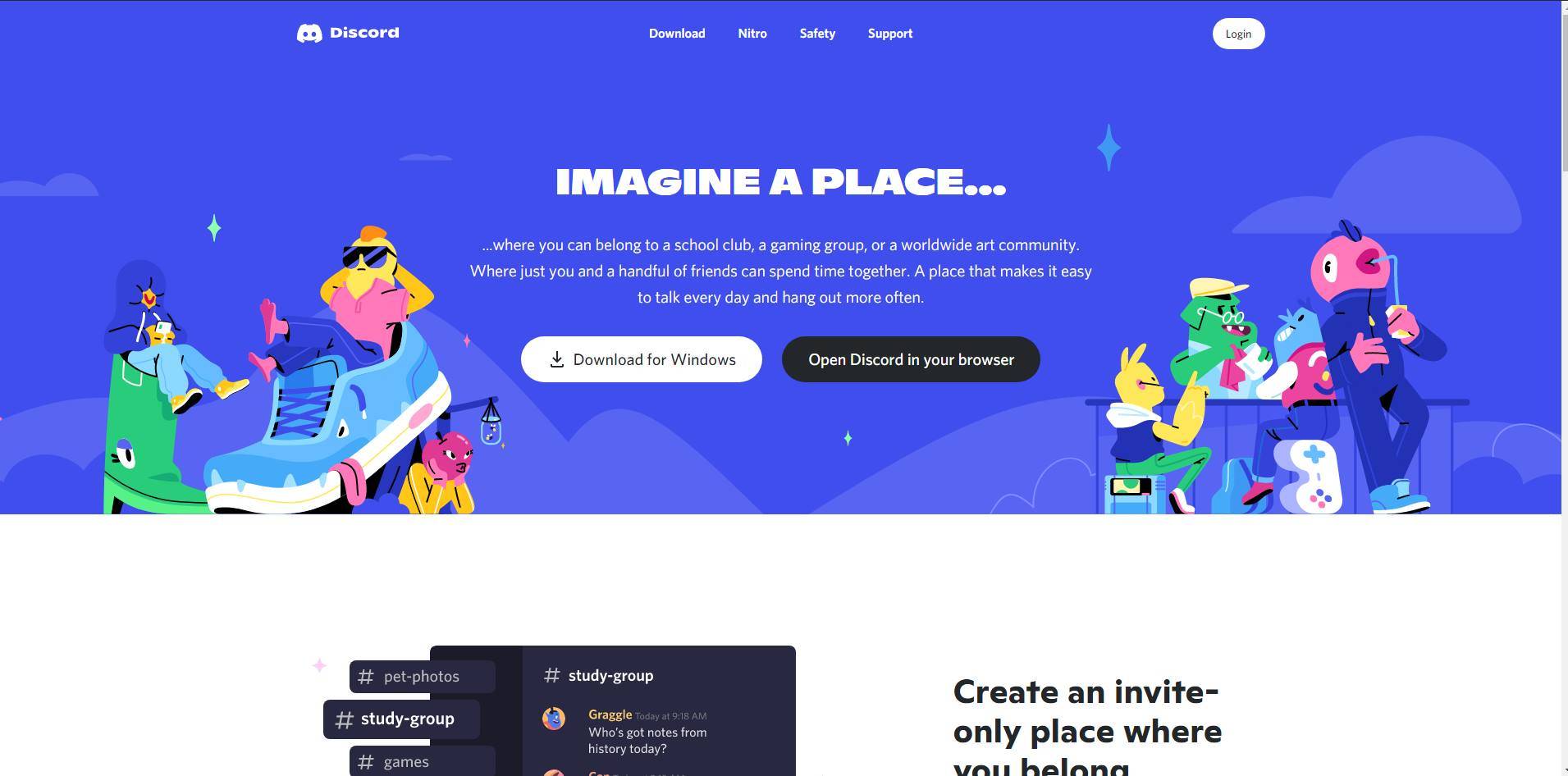 Po pobraniu i zainstalowaniu użyj kodu QR, jeśli jest już zalogowany na telefon lub zaloguj się za pośrednictwem poświadczeń.
Po pobraniu i zainstalowaniu użyj kodu QR, jeśli jest już zalogowany na telefon lub zaloguj się za pośrednictwem poświadczeń. 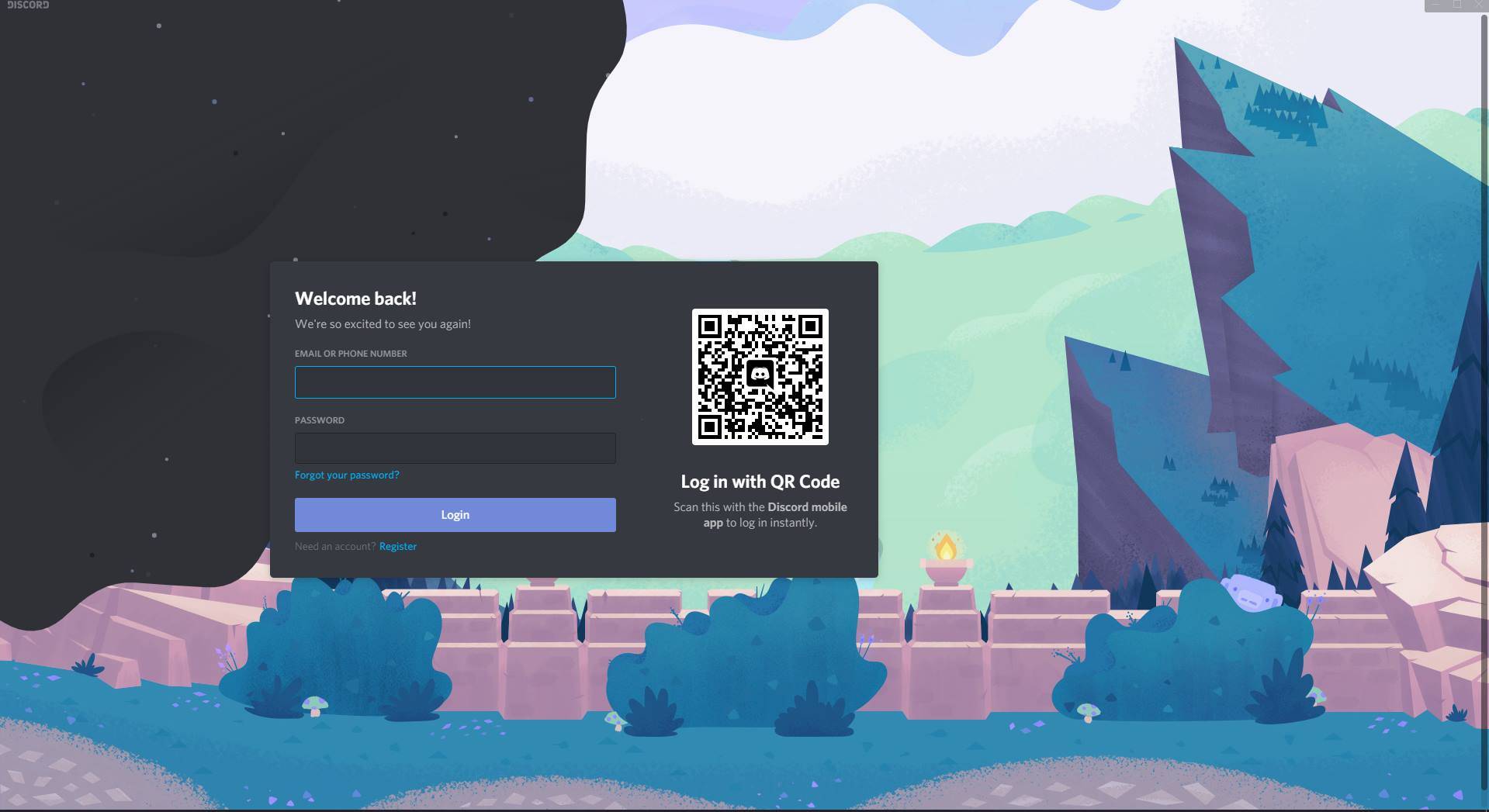
2. Wyłącz przyspieszenie sprzętowe na przeglądarce: Naprawia problemy z czarnym ekranem, aby przesyłać strumieniowo Netflix na Discord.
Najczęstszym problemem, z jakim napotyka większość ludzi podczas przesyłania strumieniowego Netflix na Discord, jest problem z czarnym ekranem. Kiedy strumieniasz Netflix jako źródło, widzisz tylko czarny ekran i nic więcej nie pojawia się. Wyłącz przyspieszenie sprzętu, jeśli nie masz’t nie chcę zobaczyć czarnego ekranu podczas oglądania Netflix na niezbędności. W tym przewodniku my’Uwzględniono instrukcje dotyczące wyłączania przyspieszenia sprzętowego w trzech wspólnych przeglądarkach, Google Chrome, Edge i Firefox. Możesz użyć preferowanej przeglądarki do wypełnienia instrukcji. Jeśli ty’Ponowne użycie dowolnej innej przeglądarki, przejdź do ustawień i poszukaj przyspieszenia sprzętowego, a następnie wyłącz. Poniżej znajdują się sposoby wyłączenia przyspieszenia sprzętowego w najczęstszych przeglądarkach:
Kroki, aby wyłączyć przyspieszenie sprzętu w Google Chrome:
1. Otwórz Chrome i wybierz ‘Ustawienia‘ z pionowego trzy kropki w prawym górnym rogu.  2. Na lewym pasku bocznym idź do ‘ System ‘ Tab, a następnie do ‘ Zaawansowany ‘ opcje i wyłącz przełącznik, który mówi ‘ Użyj przyspieszenia sprzętu komputerowego, gdy jest to możliwe .’ A po wyłączeniu przełączania ponownie uruchom Chrome.
2. Na lewym pasku bocznym idź do ‘ System ‘ Tab, a następnie do ‘ Zaawansowany ‘ opcje i wyłącz przełącznik, który mówi ‘ Użyj przyspieszenia sprzętu komputerowego, gdy jest to możliwe .’ A po wyłączeniu przełączania ponownie uruchom Chrome. 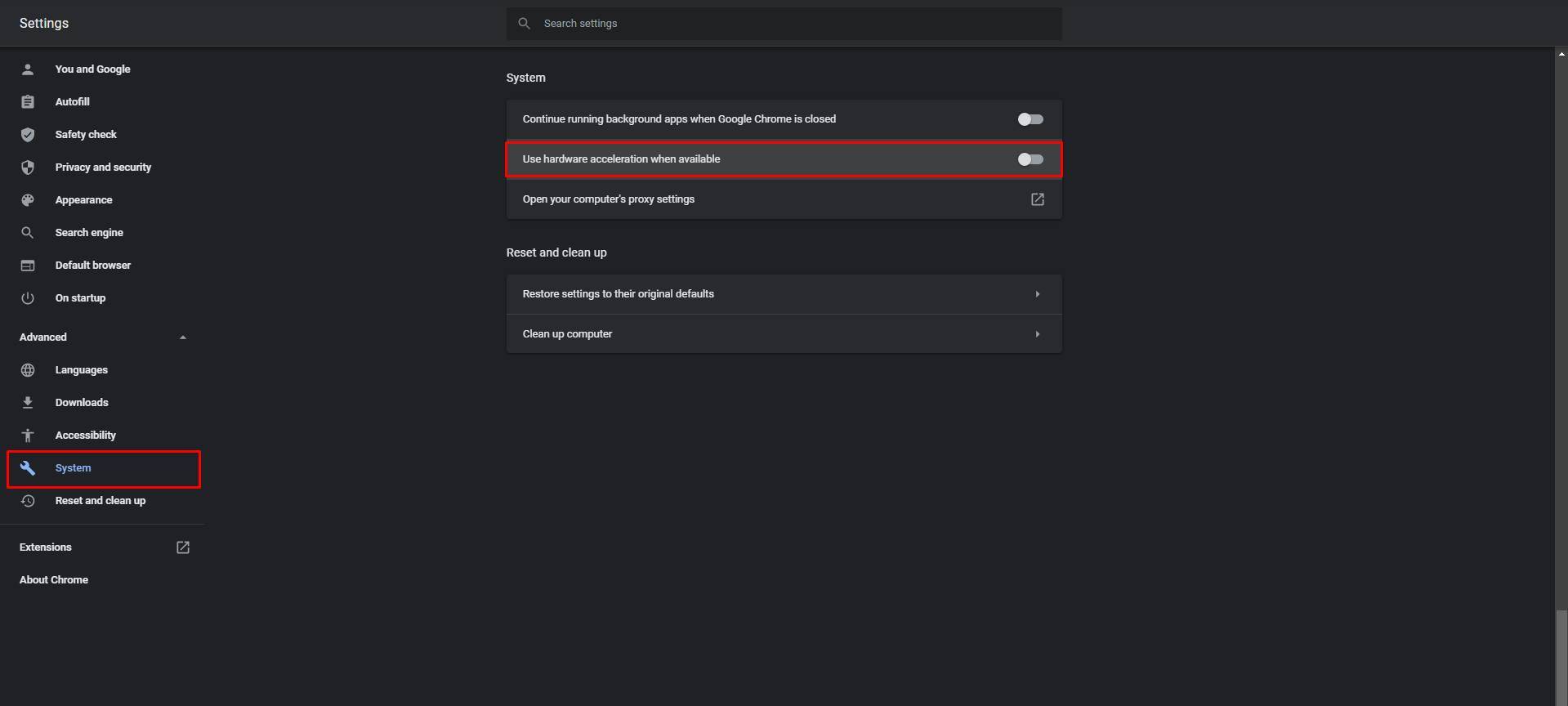
Kroki, aby wyłączyć przyspieszenie sprzętu na Microsoft Edge:

- Otwórz Microsoft Edge i przejdź do ‘Ustawienia’ klikając poziome menu trzech kropek w prawym górnym rogu.
- Na stronie Ustawienia kliknij ‘System‘ i wyłącz ‘Użyj przyspieszenia sprzętu komputerowego, gdy jest to możliwe‘ Przełącz w ustawieniach systemu. Następnie uruchom ponownie przeglądarkę Edge, aby obejrzeć Netflix na Discord bez uzyskania czarnego ekranu.
Wyłącz przyspieszenie sprzętu na Firefox Mozilla:
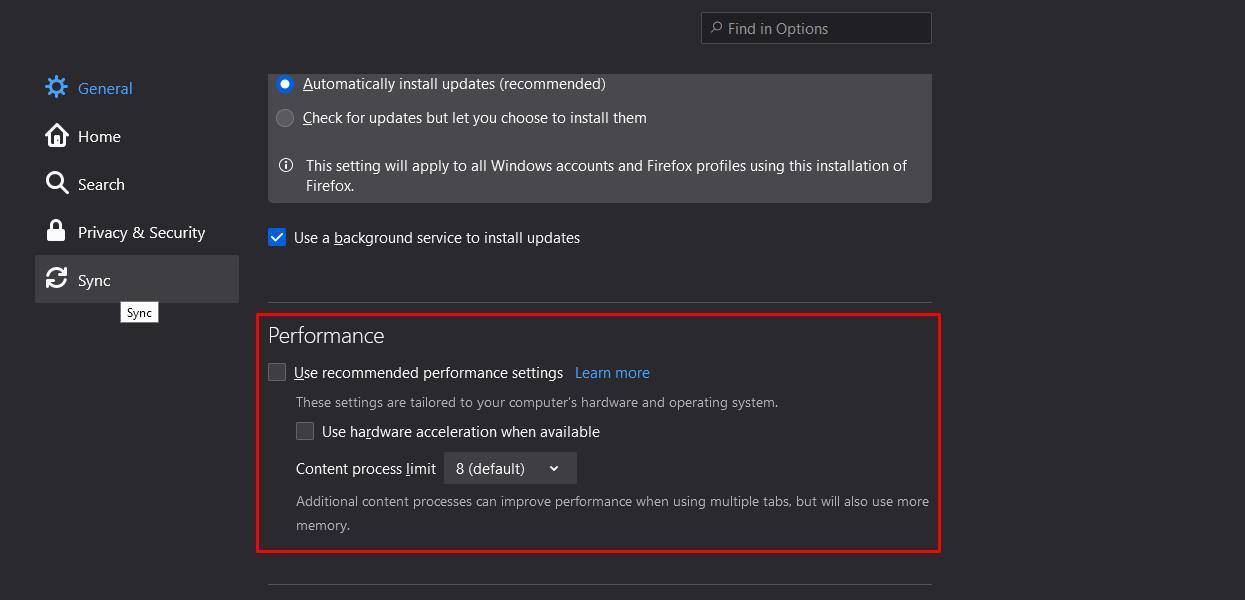
- Użytkownicy Firefox muszą wybrać ‘Opcje‘ Z menu hamburgera (horyzontalne trzy linie), położone w pobliżu prawego górnego rogu przeglądarki.
- Pod ‘Ogólny‘ zakładka, przewiń w dół, aż dotrzesz do ‘Wydajność‘ obszar. Tutaj ty’Zobacz oznaczone pole wyboru ‘Użyj sugerowanych ustawień wydajności.’ Odznacz to, a pojawi się kolejne pole wyboru dla dezaktywacji przyspieszenia sprzętowego. Odznacz przedmiot, który mówi, ‘Użyj przyspieszenia sprzętu komputerowego, gdy jest to możliwe.’
3. Zagraj w Netflix na przeglądarce i skonfiguruj niezgodę do przesyłania strumieniowego
Ty’gotowy do przesyłania strumieniowego Netflix dla kumpli na niezgody teraz’Dezaktywowane przyspieszenie sprzętu. Aby zacząć od konfiguracji niezgody do przesyłania strumieniowego za pomocą następujących kroków:
- W wybranej przeglądarce uruchom Netflix i zagraj swój ulubiony film lub program telewizyjny. Po zrobieniu tego, zatrzymaj film lub program telewizyjny i uruchom Discord.

- Wewnątrz aplikacji Discord, przejdź do ‘ Bieg ‘ ikona obok nazwy w lewym dolnym rogu. W ten sposób uruchomi ustawienia niezgody.

- Na stronie Ustawienia przejdź do ‘ Status aktywności ‘ Zakładka na lewym pasku bocznym i kliknij ‘ Dodaj to! ‘ przycisk obok ‘ Nie widzę twojej gry? ‘
- Następnie zobaczysz menu rozwijane z listą wszystkich aplikacji działających w tle.
- Wybierz przeglądarkę i ręcznie dodaj ją do listy gier.

- Przejdź do serwera, na którym chcesz obejrzeć film lub program telewizyjny, a następnie kliknij ‘ Strumień ‘ Ikona powyżej twojej nazwy użytkownika. Alternatywnie możesz dołączyć do kanału głosowego, a następnie użyć ‘ Udostępnij ekran ‘ opcja w dolnej lewej, aby wybrać przeglądarkę’ponownie użyć do wyświetlenia Netflix.
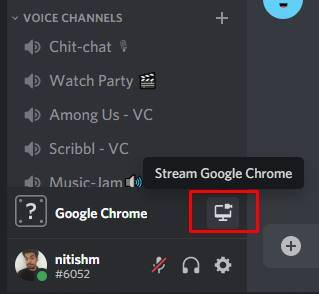
- Ustaw rozdzielczość i kanał głosowy’D lubię hostować film. Jeśli nie masz’t mieć Nitro Discord, możesz przesyłać strumieniowo tylko w 720p przy 30 klatkach na sekundę. Ty’potrzeba Członkostwo w Discord Nitro Aby móc przesyłać strumieniowo Netflix na niezgodę w 1080p/60fps.
- Po wybraniu kanału chcesz przesyłać strumieniowo, kliknij ‘ Przejdź na żywo ‘ Przycisk i rozpocznij przesyłanie strumieniowe filmu lub pokazu, które chcesz przesyłać strumieniowo.

- Po zakończeniu inni członkowie serwera mogą kliknąć ‘ Na żywo ‘ przycisk wewnątrz kanałów głosowych, a teraz możesz mieć własną imprezę Netflix na samej niezbędnej.

- Jeśli chcesz zakończyć imprezę Watch, kliknij przycisk Zakończ.
Jak oglądać Netflix na Discord On Fire TV Stick / Android TV
Aby obejrzeć Netflix z przyjaciółmi na Discord na swoim Fire TV Stick, będziesz musiał założyć film lub pokaz w Netflix. Jak tylko skonfigurujesz połączenie niezgody, wszystko, co musisz zrobić, to podłączyć komputer z telewizorem.
Zwykle sposobem na to może być użycie kabla HDMI i podłączenie go do telewizora. Działa to dobrze, ale jedynym problemem z tą metodą jest to, że nikt nie ma kabla HDMI wystarczająco długo, aby mogli jednocześnie czatować i oglądać filmy.
Aby to naprawić, możemy użyć funkcji Miracast lub Chromecast w Smart TV lub Fire TV Stick. I’Będzie to robić na patyku w telewizji ogniowej, ale możesz to również zrobić w systemie Android Smart TV. Tutaj’S Jak to robisz.
Kroki, aby założyć imprezę w telewizji lub Fire TV Stick
- Użyj przycisku Alexa w swoim zdalnym telewizorze Amazon Fire TV i powiedz “Ekran powietrza”.
- Teraz zobaczysz listę aplikacji, wybierz pierwszą i pobierz aplikację Screen Air na swoim Fire TV Stick. Jeśli jesteś w telewizji z Androidem, możesz pobrać to samo za pośrednictwem sklepu Play Store.
- Po zakończeniu otwórz teraz aplikację Screen Air. Umożliwi to usługi takie jak Chromecast i Miracast na swoim Fire TV Stick lub Android TV. Jeśli masz wbudowany telewizor z tymi urządzeniami, możesz pominąć za pomocą tej aplikacji, ale nadal będę polecić użycie tej aplikacji’S naprawdę solidny.
- Po zakończeniu możesz teraz użyć aplikacji Screen Air, aby odzwierciedlić komputer na Android TV. Teraz sztuczka polega na skonfigurowaniu całego systemu, który stworzyliśmy wcześniej, który pozwala nam używać Netflix na Discord, a następnie ScreenCast.
- Skonfiguruj imprezę Watch Netflix na swoim komputerze. Teraz kliknij centrum akcji po prawej dolnej stronie komputera z systemem Windows i kliknij projekt. Możesz także wybrać “Łączyć” i bezpośrednio wybierz wybrane urządzenie.

- Teraz wybierz swój TV/Fire TV Stick z listy.
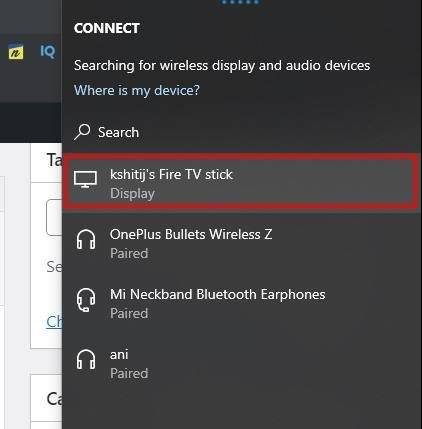
- Gotowe, teraz możesz zorganizować imprezę zegarka na Discord za pomocą Firestick.
- Za pomocą tej metody będziesz mógł użyć komputera’Kamama internetowa i mikrofon, aby porozmawiać ze znajomymi, a jednocześnie obejrzyj film na dużym ekranie wraz z ich głosami.
Móc’t Stream Netflix na Discord – dlaczego i jak naprawić?
Skończyliśmy metodą oglądania Netflix na Discord z przyjaciółmi. Teraz pozwól’s spójrz na niektóre z największych problemów i jak je naprawić.
Powód, dla którego możesz’T Stream Netflix na niezniszczanie może być wiele, w tym szybkość połączenia internetowego i inne czynniki. Aby przesyłać strumieniowo Netflix na niezgodę z jakością 720p, potrzebujesz przynajmniej połączenia 30 Mb / s. Jeśli masz wolniejsze połączenie, będziesz mógł strumieniować się w bardzo niepewnym klamrze, co zrujnuje to doświadczenie dla wszystkich.
Kolejny powód, dla którego możesz’T Stream Netflix na niezniszczanie to problem czarnego ekranu ze względu na fakt, że wszystkie treści w Netflix lub witrynach takich jak najlepsze filmy są chronione DRM. W tym artykule udostępniliśmy już rozwiązanie, aby usunąć problem czarnego ekranu. Przewiń w górę, aby przeczytać metodę.
Stream Netflix na Discord bez czarnego ekranu: Owinięcie
To’S Jak bezpośrednio przesyłasz Netflix na Discord bez żadnego problemu i problemu z czarnym ekranem. Jedynym problemem jest to, że jeśli zmienisz zakładki wewnątrz wybranej przeglądarki, Twój strumień pokaże wszystko, co robisz podczas parowania, więc zadbaj o to podczas strumieniowego przesyłania strumieniowego. Mam nadzieję, że podobał Ci się nasz przewodnik o tym, jak przesyłać strumieniowo Netflix na Discord.
Jeśli chcesz przeczytać więcej niesamowitych przewodników, odwiedź naszą stronę główną MRNOOB.net i śledź nas na Instagramie @Mrnoobhq. Dziękuje za przeczytanie.
Udostępnij ekran Netflix na Discord: Często zadawane pytania (FAQ)
Czy możesz przesyłać strumieniowo Netflix na niezgodę?
Tak, możesz bardzo łatwo przesyłać strumieniowo Netflix na Discord, po prostu wyrzucając przeglądarkę na Discord. Problem dotyczy jednak problemu czarnego ekranu, który występuje, gdy próbujesz przesyłać strumieniowo Netflix na Discord. Aby to naprawić, musisz po prostu wyłączyć przyspieszenie sprzętowe na Chrome, a następnie przesyłać strumieniowo na Discord. Pełna metoda jest powyżej.
Jak rzucić Netflix na Discord?
Aby rzucić Netflix na Discord, musisz najpierw wyłączyć problem czarnego ekranu w przeglądarce, a następnie przesyłać strumieniowo film lub program telewizyjny za pośrednictwem Discord. Po powyższym przewodniku możesz rzucić Netflix na swój serwer Discord i jednocześnie oglądać treść ze znajomymi. Użyj powyższych kroków i przesyłaj strumieniowo swoje ulubione filmy i programy telewizyjne z przyjaciółmi na niezgodę bez problemu.
Jak przesyłać strumieniowo filmy na niezniszczanie?
Aby przesyłać strumieniowo filmy na Discord, możesz bezpośrednio transmitować na żywo w czacie głosowym, jeśli plik jest lokalnie umieszczony w komputerze. Aby przesyłać strumieniowo usługi online, takie jak Netflix na Discord, musisz najpierw wyłączyć numer czarnego ekranu przeglądarki internetowej. Omówiliśmy wszystko w powyższym przewodniku, więc szczegółowo sprawdź proces, a będziesz mógł łatwo przesyłać strumieniowo filmy na Discord.
Czy mogę udostępnić Netflix na Discord?
Tak, możesz ekranować Netflix na Discord, ale wynika z tego problemu czarnego ekranu. W tym przewodniku udostępniliśmy sztuczkę, więc sprawdź to i używając tego, możesz łatwo oglądać Netflix online z przyjaciółmi. Po wykonaniu wszystkich kroków będziesz mógł ekranować Netflix.
Czy strumieniowe filmy na niezgodne jest to nielegalne?
Jeśli obawiasz się, że przesyłanie strumieniowej Netflix na niezgodę z Netflix jest legalne, to prosta odpowiedź brzmi nie. Robienie tego jest nielegalne, ale jeśli jesteś małą grupą przyjaciół, oznacza to brak krzywdy. Zawsze możesz spróbować.
Czy możesz przesyłać strumieniowo na Mobile Discord Mobile?
Nie, możesz’T zainicjuj strumień Netflix z telefonu komórkowego ze względu na udostępnianie ekranu chronione przez ochronę DRM.
Czy ekran blokowy Netflix dzieli się na niezniszczanie?
Tak, Netflix blokuje udostępnianie ekranu na Discord, ale znaleźliśmy metodę działającą, za pomocą której możesz bezpośrednio przesyłać strumieniowo Netflix na Discord bez żadnych problemów.
Czy możesz udostępnić Netflix?

Czy możesz udostępnić Netflix? Nie, nie możesz. Żadne aplikacje stron trzecich nie pozwala strumieniować treści Netflix online z przyjaciółmi. Zobaczysz tylko czarny ekran, nawet jeśli spróbujesz użyć takich aplikacji do udostępniania Netflix.
Nie można używać funkcji udostępniania ekranu do przesyłania strumieniowego Netflix z przyjaciółmi. Niezależnie od używanej platformy, otrzymasz czarny ekran. Co więcej, to nie’t Zastosuj tylko Netflix. Nie możesz udostępniać żadnych treści chronionych prawem autorskim online, takim jak Hulu, HBO Max, Disney Plus i Amazon Prime Video. Jeśli nadal chcesz cieszyć się Netflix z przyjaciółmi, będziesz musiał użyć KAST, scener lub teleparty.
Czy rozważałeś Netflix TeleParty z wideo?
Teleparty to rozszerzenie przeglądarki dla Google Chrome, które pozwala przesyłać strumieniowo Netflix z przyjaciółmi. To’s również całkowicie wolny. Możesz pobrać go w kilka minut, a następnie przejść do Netflix’S wersja online, aby udostępnić przyjemność ze strumienia wideo ze swoimi kumplami. W rezultacie film lub serial telewizyjny’wszystkie wybrane zacznie się w tym samym momencie dla wszystkich. Ty’będą mogli strumieniować się w czasie rzeczywistym jako grupa.
Teleparty pozwala całemu drużynie na korzystanie z Netflix w tym samym czasie za pomocą oddzielnych kont. Tam’S także pasek konwersacji po lewej stronie ekranu. Możesz użyć tekstu do komunikowania się ze swoimi kumplami, uwagi na temat filmów i programów telewizyjnych, zapytać o ich dobre samopoczucie, omówić wiadomości, oferować uściski i powiedzieć, co chcesz. Możesz oczywiście dzielić gify, emotikony i zrzuty ekranu. Nie ma żadnych funkcji do czatu wideo lub audio, ale to odwróciło uwagę od kinowych wrażeń.
Istnieje limit dla równoczesnych uczestników, którzy mogą uczestniczyć w telepartycji, ale jest to oszałamiająca 1000. Możesz mieć teleparty z kimkolwiek na planecie. Należy jednak pamiętać, że nie każdy naród będzie miał dostęp do tego samego programu telewizyjnego lub filmu. Osoby zainteresowane bezpieczeństwem zostaną zwolnieni, aby dowiedzieć się, że na zakończenie każdej teleparty. Teleparty oferuje wszystko, czego potrzebujesz bez żadnych problemów związanych z bezpieczeństwem.
Netflix Warunki
Ludzie na całym świecie odkrywają nowe metody interakcji, jednocześnie zachowując fizyczne odosobnienie od kolegów, krewnych i wszystkich na świecie w tych dziwnych czasach. Ze względu na oddalenie, na kanapie nie będzie już spotkań, aby oglądać Netflix. Z drugiej strony użytkownicy usług konferencyjnych, takich jak Zoom i Discord, opracowali sprytne rozwiązanie. Korzystają z funkcji nadawania i udostępniania ekranu, aby oglądać Netflix online jednocześnie.
Korzystanie z usług takich jak Zoom i Discord do oglądania Netflix i innych mediów jest proste i przyjemne. W tym dziwnym okresie dystansu społecznego daje również pozór normalności. Jednak jedna z problemów może być czaić się z tytułu umysłu: czy oglądanie Netflix z krewnymi i przyjaciółmi jest legalne? Nie, to jest złe.
Netflix Warunki wyraźnie stwierdzają, że nie można przesyłać strumieniowej treści chronionych prawem autorskim na takich platformach za wcześniejszą zgodą. Tak więc tacy użytkownicy naruszają warunki Netflix, podobnie jak ci, którzy uczestniczą w takich imprezach internetowych. Więc otrzymasz czarny ekran, gdy spróbujesz oglądać Netflix za pomocą takich mediów. Właśnie dlatego ludzie wolą kast i teleparty, aby cieszyć się Netflix razem.
Możesz’T Udostępnij ekran wszystkie poniższe kanały
Niezgoda
Discord jest jednym z najpopularniejszych aplikacji dla graczy, oprócz Twitcha. Możesz użyć niezgody do tworzenia grup, forów i innych dla osób podobnie myślących. Możesz także przesyłać strumieniowo sesje gier online i udostępniać pliki multimedialne ze wszystkimi. Jednak nie można użyć Discord do strumieniowego przesyłania Netflix. Jest przeciwny niezgodnie’zasady dotyczące udostępniania treści chronionych prawem autorskim bez uprzedniej zgody.
Powiększenie
Wszyscy wiemy, jak ważny i potężny jest zoom podczas blokowania. Cały świat zmienił codzienne rutyny, aby powiększyć. Nauczyciele organizowali zajęcia za pomocą spotkań Zoom, a pracownicy biurowi współpracowali z innymi za pomocą Zoom. Podobnie Zoom oferuje funkcje dzielenia się ekranem i prezentacją. Możesz więc odtwarzać filmy z lokalnego dysku twardego i udostępniać je wszystkim innym na spotkaniu.
Jednak nie można legalnie przesyłać strumieniowo filmów i programów Netflix na Zoom. Zoom nie’t Pozwól na to, podobnie jak Netflix. Więc będziesz musiał znaleźć alternatywy, aby obejrzeć Zoom z przyjaciółmi online.
Google Meet
Google zawsze był pionierem pod względem spotkań online, socjalizacji, e -maili i spotkań. Od Gmaila po Google spędzanie czasu, możesz znaleźć wszystko w Google. Google Meet to dość profesjonalne podejście do prowadzenia spotkań online dla Twojej firmy. Koledzy z zespołu mogą rozmawiać, udostępniać pliki i cieszyć się sesjami wideo z całym zespołami z całego świata.
Jednak Google podejmuje specjalne środki ostrożności w celu wyeliminowania rozprzestrzeniania się treści chronionych prawem autorskim na swoich platformach. Nie możesz więc korzystać z Google Meet, aby przesyłać strumieniowo programy i filmy online. Podobnie nie można przesyłać strumieniowo innych platform, takich jak Hulu, Prime Video, HBO Max itp.
Zespoły Skype/ Google
Kto nie’Nie znam lub użyj Skype? Skype jest w pobliżu i preferowany od ponad dekady, a nadal jest jednym z najlepszych narzędzi do wideo nazywających Twoich przyjaciół, rodziny i współpracowników. Kiedyś była to opcja również na profesjonalnych spotkaniach przed pojawieniem się Zoom. Gdyby był król online narzędzi do wideokonferencji, to’D bądź skype.
Skype pozwala dzwonić do znajomych za pomocą opcji audio i wideo, udostępnianie plików, emoji i animowanych naklejek. Jednak to nie’pozwól ci przesyłać strumieniowo treści online, które należy do kogoś innego. Nie możesz więc używać Skype’a do udostępniania filmów Netflix z przyjaciółmi.
FaceTime
FaceTime jest kluczowym elementem naszego codziennego życia. Kto nie’T Facetime ich rodzina i przyjaciele każdego dnia? Możesz także użyć obrazu obrazu z FaceTime. Nie można jednak przesyłać strumieniowej treści Netflix za pomocą FaceTime. Apple marszczy brwi po dystrybucji treści chronionych prawem autorskim, podobnie jak Netflix.
PS5
Pamiętaj, kiedy konsole do gier polegały na wbiciu się na twój dysk Atari i modlitwę do Boga, to działa? Cóż, PS5 pozwala grać w gry, przesyłać strumieniowo sesje gier online oraz rozmowę wideo z przyjaciółmi i rodziną. Mimo to nie możesz przesyłać strumieniowej treści chronionych prawem autorskim z każdym używającym PS5 lub nawet Xbox One. Być może będziesz musiał pobrać teleparty lub inne przydatne i zatwierdzone rozszerzenie na konsoli do gier, aby cieszyć się Netflix z przyjaciółmi.
Posłaniec
Facebook Messenger to kolejne niesamowite narzędzie do internetowych połączeń wideo, połączeń audio i udostępniania treści multimedialnych znajomym i członkom rodziny. Nie możesz jednak wysyłać nielegalnych rzeczy na Messengera. Facebook ma ścisłą politykę wobec treści chronionych prawem autorskim lub nielegalnym. Jeśli spróbujesz korzystać z Netflix na temat Messenger i przesyłania strumieniowo filmom z przyjaciółmi, zobaczysz tylko czarny ekran.
iPhone
Istnieje wiele aplikacji na iPhone’a, które pozwalają wideo dzwonić do znajomych, tworzyć grupy online i udostępniać pliki wszystkim. Jednak żadna z tych aplikacji nie obsługuje przesyłania strumieniowego Netflix. Nie możesz ich używać do udostępniania ekranów lub oglądania Netflix z przyjaciółmi. Ciągle zobaczysz czarny ekran, jeśli kiedykolwiek spróbujesz.
Android
Aplikacje na Androida również Don’T pozwól, abyś udostępnił czegokolwiek z Netflix z przyjaciółmi. Netflix wyświetli czarny ekran, jeśli spróbujesz udostępnić film lub program telewizyjny znajomym za pomocą aplikacji do udostępniania ekranu lub strumieniowego przesyłania strumieniowego.
Skurcz
Często zadawane pytanie i odpowiedzi (FAQ)
Czy mogę oglądać Netflix z przyjaciółmi na Zoom?
NIE. Jest to sprzeczne z warunkami określonymi przez Netflix i pokaże czarny ekran, gdy spróbujesz użyć nieautoryzowanych narzędzi wideo innej firmy do udostępniania Netflix.
Jakie narzędzia są dobre do korzystania z Netflix z przyjaciółmi?
Możesz użyć Teleparty, Scener, Kast i Rave, aby cieszyć się strumieniowaniem sieci Netflix z przyjaciółmi. Te aplikacje automatycznie zsynchronizują wideo w tle, dzięki czemu wszyscy cieszą się tym samym.
Dlaczego Netflix pokazuje czarny ekran, gdy używam Zoom?
Zgodnie z warunkami Netflix jest korzystanie z narzędzi do wideokonferencji do przesyłania strumieniowego filmów online. Istnieje wiele hacków dostępnych online, ale żaden z nich nie działa. Tak więc najlepszym sposobem jest zainstalowanie teleparty.
Ilu użytkowników pozwala Netflix na jedno konto?
To zależy od zakupionej subskrypcji Netflix. Standardowy plan umożliwia dwóch współbieżnych użytkowników, podczas gdy plan premium umożliwia jednocześnie czterem użytkownikom.
Czy mogę udostępnić konto Netflix moim znajomym?
Tak. Nie ma na to wstępnie zdefiniowanych zasad. W rzeczywistości miliony ludzi to robią, a przyjaciele kupują konta Netflix. Możesz więc udostępnić znajomym swoją nazwę użytkownika Netflix i hasło.
Dolna linia
Netflix nie’T pozwala na przesyłanie strumieniowe z przyjaciółmi i rodziną za pomocą narzędzi do wideokonferencji. Istnieją jednak narzędzia online, takie jak KAST, Netflix TeleParty i inne, które pozwalają użytkownikom tworzyć imprezy oglądania online. Możesz cieszyć się Netflix, użyć panelu konwersacji, aby komunikować się z uczestnikami i udostępnić swoje ulubione emoji, aby pokazać swoją reakcję. Są to legalne, zabawne i lepsze niż tradycyjne narzędzia do wideokonferencji.
Czy rozumiesz teraz warunki Netflix? Czy rozumiesz, jak używać TeleParty do przesyłania strumieniowego Netflix z przyjaciółmi? Jeśli nadal masz jakieś obawy, użyj poniższej sekcji komentarza, aby skontaktować się z nami.
Sam jest ekspertem w dziedzinie rzeczy od lat i autorem DIY SmartThings. Ostatnio on’naprawdę bardziej w gniazdo inteligentnych urządzeń i ma duże doświadczenie w różnych projektach, od konwersji zwykłego domu po całkowicie inteligentny dom z wykształceniem w zakresie elektroniki.
- Czy ten artykuł był pomocny ?
- Tak nie
Jak przesyłać strumieniowo Netflix na niezgodę
Streaming Netflix jest możliwy na różnych urządzeniach, platformach i aplikacjach, a użytkownicy Discord opracowali kreatywny sposób. Discord to platforma, która pozwala entuzjastom gier zebrać się wokół podobnych zainteresowań i komunikować się podczas transmisji treści.

W tym artykule my’Porozmawiaj o użyciu niezgody do przesyłania strumieniowego filmów i programów telewizyjnych z Netflix oraz jak rozwiązywać problemy z wideo i audio. Ponadto ty’Dowiedz się, co Przejdź na żywo jest i dlaczego może to być najlepsze rozwiązanie dla Ciebie i Twoich znajomych.
Jak przesyłać strumieniowo Netflix na niezgodę z komputera
Streaming Netflix przez Discord pozwala komunikować się z przyjaciółmi podczas oglądania czegoś razem, nawet jeśli ty’od siebie daleko. Jeśli ty’ponownie za pomocą niezgody na komputerze Mac lub Windows, tutaj’S Co musisz zrobić, aby przesyłać strumieniowo Netflix:
- Otwórz przeglądarkę internetową i przejdź do strony internetowej Netflix.

- W tym samym czasie, otwarty Niezgoda i upewnij się, że’S połączone z serwerem.

- Kliknij Ustawienia na dole strony i zdecyduj, który Status aktywności Ty’D chciałbym używać.

- Kliknij Dodaj to i wybierz kartę w przeglądarce z aktywną usługą przesyłania strumieniowego. Po wybraniu Netflix kliknij Dodaj grę.

- Po wyjściu Ustawienia, Kliknij na Ikona ekranu w lewym rogu.

- w Udostępnij ekran wyskakujące okienko, wybierz kartę przeglądarki, którą chcesz przesyłać strumieniowo.

- Dostosuj ustawienia strumieniowe.

- Kliknij Przejdź na żywo i rozpocznij przesyłanie strumieniowe Netflix.

- Teraz wróć do Netflix i zagraj tytuł’D lubię się dzielić.

To, co sprawia, że strumieniowanie Discord jest tak interesujące, jest to, że możesz przesyłać strumieniowo film lub program telewizyjny, zostawić aparat i pozwolić swoim znajomym zobaczyć swoje reakcje na co’S dzieje się na ekranie.
Jak przesyłać strumieniowo Netflix na Discord z dźwiękiem
Problemy z dźwiękiem są jednymi z najczęstszych problemów wśród graczy i widzów na Discord, a’jest niezbędne, aby dowiedzieć się, co’powoduje ich przed wyjazdem. Istnieje kilka powodów, dla których czasami możesz przesyłać strumieniowo treść z innej platformy, ale możesz’Nie słyszę żadnego dźwięku.
Jednym z najczęstszych powodów jest to, że Discord często potrzebuje administracyjnego dostępu do komputera. Jeśli twoi kierowcy nie funkcjonują, wygrałeś’Nie mogę obejrzeć filmu lub być częścią gry, gdy wygrałeś’Nie mogę nic usłyszeć.
Kolejnym problemem, który zgłosili użytkownicy, jest nieprawidłowe działanie sterowników audio na swoich urządzeniach. Kiedy tak się dzieje, zwykle oznacza to, że kierowcy są skorumpowane. W takim przypadku ty’zobaczę wyraźnie obrazy, ale niestety, bez żadnego dźwięku.
Wreszcie Udostępnij ekran Funkcja brakuje stabilności i może powodować problemy z sygnałem audio nawet w początkowych fazach. Upewnij się’VE włączyło wszystkie urządzenia audio i otrzymało zgodę na ich użycie.
Jak przesyłać strumieniowo Netflix na niezgodę bez czarnego ekranu
Jeśli ty’ponownie za pomocą niezgody, tam’jest duża szansa’doświadczyłem czarnego ekranu podczas próby przesyłania strumieniowego gier lub innej treści. Zwykle powodem są sterowniki graficzne. Jeśli często doświadczasz tych problemów, możesz spróbować rozwiązać ten problem:
- Zaktualizuj swoje Niezgoda App.

- Włącz/wyłącz ustawienia przyspieszenia sprzętu.

- Wyłącz wszystkie niepotrzebne programy podczas przesyłania strumieniowego.
- Wyczyść folder pamięci podręcznej Niezgoda.

Być może będziesz musiał ponownie zainstalować niezgodę, jeśli żadne z tych rozwiązań nie poprawi sytuacji. Instalowanie zaktualizowanej wersji Discord może rozwiązać Twój problem. Pamiętaj, że stare komputery mogą również tworzyć problemy, więc być może będziesz musiał rozważyć uzyskanie nowszego, jeśli Discord nie’t działaj poprawnie.
Jak przesyłać strumieniowo Netflix na Discord na Androida
Przesyłanie strumieniowe Netflix za pośrednictwem aplikacji Discord na telefonie z Androidem nie jest możliwe, ale zawsze możesz go użyć do wykonywania połączeń głosowych i wideo. Po zainstalowaniu niezgody w telefonie, ty’Muszę zalogować się lub utworzyć nowe konto, aby porozmawiać z przyjaciółmi.
Wszystko, co musisz zrobić, to utworzyć serwer publiczny lub prywatny i zaprosić znajomych do dołączenia. Większość użytkowników woli prywatne serwery, idealne dla zespołów lub przyjaciół. Jednak grupy publiczne są również interesujące, jeśli chcesz poznać nowych ludzi i nauczyć się nowych taktyk gier.
Jak przesyłać strumieniowo Netflix na niezgodę na iPhonie
Discord nie pozwala użytkownikom iPhone. Możesz to zrobić tylko wtedy, gdy ty’ponownie za pomocą niezgody na komputerze systemu Windows lub Mac. Na iPhonie ty’RE ograniczone tylko do połączeń głosowych i wideo. Jednak oni’LL ma dźwięk doskonałej i prawie bez opóźnień. Jakość wideo jest całkiem dobra we wszystkich sieciach 4G i 5G. Możesz’T Udostępnij jeszcze ekran, ale ta opcja może być możliwa z przyszłymi aktualizacjami.
Jak zaplanować imprezę zegarka na niezniszczanie
Możesz przednogieszyć swoją imprezę Netflix Watch w dowolnym momencie, co chcesz na Discord, dzięki funkcji Create Event. Wszystko, co musisz zrobić, to kliknąć serwer Discord, na którym ty’Zorganizuj przyjęcie zegarka. Następnie wykonaj następujące kroki:
- Kliknij na Ikona strzałki w lewym górnym rogu, aby uzyskać dostęp do menu rozwijanego.

- Kliknij Stworzyć wydarzenie.

- Wybierz źródło swojego strumienia na żywo i kliknij Następny. W tym przypadku my’ponownie za pomocą Kanał głosowy.

- Nazwij swoje zdarzenie, wybierz datę i godzinę, dodaj opis i kliknij Następny.

- Kliknij Stworzyć wydarzenie po zapoznaniu.

- Teraz zobaczysz wydarzenie w tym samym menu, co kanały. Kliknij Wydarzenie Aby to zobaczyć.

- Kliknij Ikona ludzi zaprosić członków.

Ponieważ Discord jest jedną z najlepszych aplikacji VoIP, jego użytkownicy są przede wszystkim gracze, którzy używają aplikacji do komunikowania się z innymi. Jednak wielu użytkowników chętnie dzieli się czymś w swoich małych społecznościach, używa niezgody do odtwarzania filmów i programów telewizyjnych.
Mamy nadzieję, że ten przewodnik pomógł Ci dowiedzieć się więcej o tym, jak działa Discord. Treść przesyłania strumieniowego z Netflix może być prostsza, ponieważ wiesz, jak to zrobić i jakie urządzenie użyć. Dodatkowo ty’teraz zapoznał się z potencjalnymi problemami i rozwiązaniami, aby zapewnić, że Discord działa bez żadnych problemów.
Discord Netflix Streaming FAQ
My’VE zawarł tę sekcję, aby odpowiedzieć na więcej pytań dotyczących niezgody i Netflix.
Czy możesz udostępnić Netflix na niezniszczanie?
Tak, możesz udostępnić Netflix w swoich prywatnych grupach i używać go do wspólnego oglądania filmów. Discord pozwala zaprezentować swoje umiejętności gry lub dzielić się tym, co Ty’Robienie z przyjaciółmi, ale oferuje o wiele więcej funkcji. Od tego’W wysokiej jakości przesyłanie strumieniowe, możesz go użyć, aby pomóc znajomym z projektami, oglądać coś razem lub grać w gry.
Jak oglądasz strumień na niezgodnie?
Streaming to wszyscy’Ulubiona aktywność na niezgodnie i to’S Co sprawia, że platforma jest tak popularna. Ty’Zauważa “Na żywo” ikona, jeśli ktoś obecnie przesyła strumieniowo. Ty’Muszę kliknąć Dołącz strumień Jeśli chcesz zaangażować się i śledzić transmisję na żywo. Wystarczy jedno kliknięcie.
Co jest na żywo na niezgody?
“Przejdź na żywo” to funkcja niezgody, która pozwala każdemu przesyłać strumieniowo sesje gier z maksymalnie 10 osobami jednocześnie na dowolnym kanale głosowym. Chodzi o to, aby odtworzyć atmosferę, w której ty’ponownie grać w grę w pokoju pełnym znajomych i możesz im dokładnie pokazać, jakie ruchy wykonujesz. “Przejdź na żywo” Działa z dowolnym serwerem i chociaż działa najlepiej w aplikacjach Windows, Mac i Linux, użytkownicy mogą również korzystać z tej funkcji za pośrednictwem swoich przeglądarków.
Dlaczego mój ekran jest czarny, kiedy przesyłam Netflix na Discord?
Czarne ekrany to coś, co wielu użytkowników niezgody rozpoznaje. Jeśli twój folder pamięci podręcznej jest przeciążony lub masz wiele programów pracujących w tle na komputerze, szanse są wysokie, które wygrałeś’Nie mogę zobaczyć dowolnej zawartości wideo. Innym powodem może być to, że Twoja niezgoda nie została zaktualizowana, co jest doskonałym powodem, aby regularnie sprawdzać.
Jeśli ty’Realizowanie wielu czarnych ekranów na niezgodę, oto kilka rzeczy, które mogą pomóc:
• Zaktualizuj swoją niezgodę.
• Wyłącz wszystkie niepotrzebne programy podczas Ciebie’ponownie streaming.
• Wyczyść folder pamięci podręcznej na niezgodę.
• Włącz/wyłącz ustawienia przyspieszenia sprzętu.
Innym problemem jest to, że Netflix jest chroniony DRM, co oznacza, że możesz’T Zawsze udostępniaj ekran. Ma to na celu zapobieganie nieautoryzowanemu dzieleniu się przyjaciółmi. Jeśli to jest powód, spróbuj użyć innej przeglądarki internetowej. Na podstawie naszych testów Chrome działa dobrze. Jednak niektórzy użytkownicy stwierdzają, że tylko dla nich działa Firefox. Przeglądanie przeglądarek powinno złagodzić problemy.
Czy strumieniowe przesyłanie Netflix na niezgodę z Netflixem jest nielegalne?
W tej chwili nie ma’t ostateczną odpowiedź na to pytanie. Według Netflix’S WARUNKI, Treść przesyłania strumieniowego z innymi spoza domu jest naruszeniem, chyba że korzystasz z funkcji Teleparty (wcześniej Netflix Party). To, czy możesz wpaść w kłopoty prawne dotyczące strumieniowego przesyłania treści z Netflix na Discord, prawdopodobnie zależy od kilku czynników, w tym regionu’S., jakie są cele strumieniowego streamingu i inne przepisy dotyczące praw autorskich.
Czarny ekran podczas udostępniania Netflix w zespołach
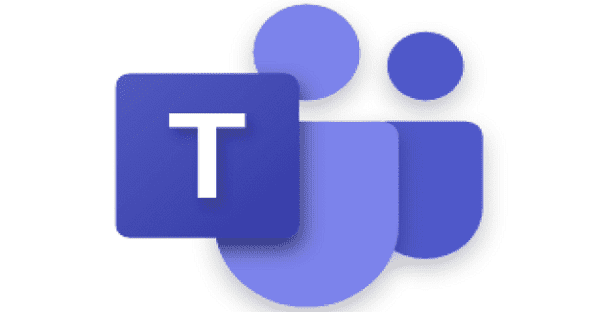
Kiedy próbujesz udostępnić filmy Netflix, Hulu lub Prime w zespołach Microsoft, osobie’RET Zazwyczaj ma czarny ekran. Chociaż obszar wideo w Netflix jest czarny, audio programu działa. Ta sytuacja zdezorientowała wielu użytkowników, ponieważ wideo’S działa dobrze po ich końcu. Pozwalać’S odkryj, dlaczego Netflix i inne platformy przesyłania strumieniowego wideo zachowują się w ten sposób w zespołach.
Dlaczego istnieje czarny ekran, gdy ekran udostępnia Netflix w zespołach?
Problemy z prawem autorskim
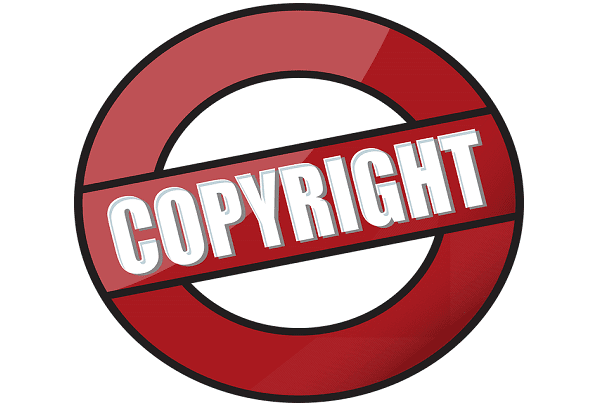
Sprawdź, czy osoba jesteś’Ponowne wywołanie doświadczeń tego samego problemu czarnego ekranu, kiedy ty’Ponownie udostępnianie ekranu komputera. Jeśli problem zniknie, najprawdopodobniej czarny ekran jest wywoływany przez problemy z prawami autorskimi.
Udostępnianie treści chronionych prawem autorskim na urządzeniach za pomocą funkcji ekranu udostępniania jest niedozwolone. Aby uniknąć problemów z naruszeniem praw autorskich, Netflix dodaje czarny prostokąt nad oknem wideo. Inne platformy strumieniowe wideo, takie jak Hulu i Amazon Video Prime, przyjęły to samo podejście.
Aby wyjaśnić, czarny ekran ma chronić treści chronione prawem autorskim, ponieważ firmy Don’T Chcę, aby ludzie nagrywali i udostępniali treści wideo chronione prawem autorskim.
Zespoły Microsoft pozwala użytkownikom nagrywać co’jest udostępniany. Jeśli my’Rozmawiając o filmach chronionych prawem autorskim, tutaj leży problem. Ludzie mogą skorzystać z opcji nagrywania ekranu, aby potencjalnie piracować treść wideo i przesyłać ją na inne platformy. Umieszczając czarny prostokąt na wideo chronionym prawem autorskim, Netflix zasadniczo uniemożliwia użytkownikom piractwo. Nie trzeba dodawać, że to’S nielegalny.
To nie’t, jeśli korzystasz z pulpitu lub wersji internetowej zespołów. Wynik jest taki sam.
Więc co’s rozwiązanie?
Jeśli Twoje kontakty mają dostęp do Netflix, możesz po prostu wskazać nazwę filmu lub programu telewizyjnego, który chcesz oglądać. Alternatywnie, jeśli korzystasz z aplikacji mobilnej Netflix, możesz udostępniać lub polecać filmy lub programy telewizyjne za pomocą Udział przycisk.
Wniosek
Netflix i inne platformy strumieniowe wideo blokują udostępnianie wideo w zespołach Microsoft. Odbywa się to, aby zapobiec kopiowaniu i udostępnianiu treści wideo chronionych prawem autorskim. Zachowaj więc, tam’S Nie ma nic złego w koncie Netflix lub zespołów. To’S tylko sposób, w jaki sprawy działają, jeśli chodzi o udostępnianie treści chronionych prawem autorskim.


